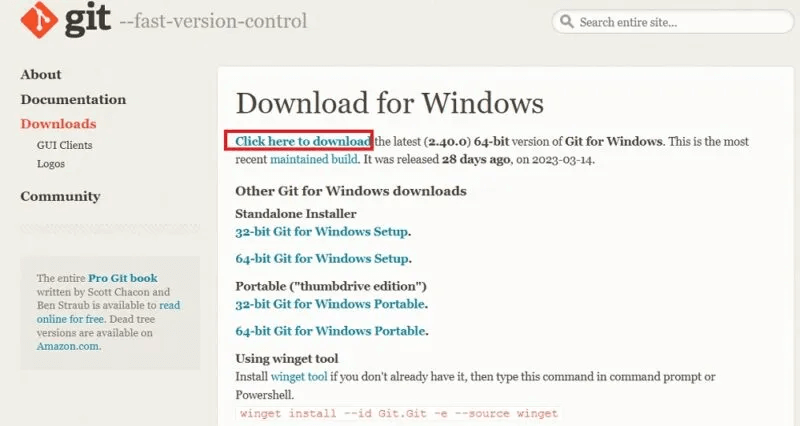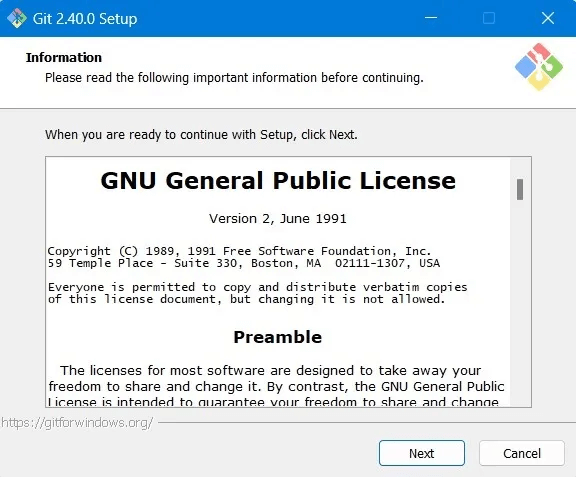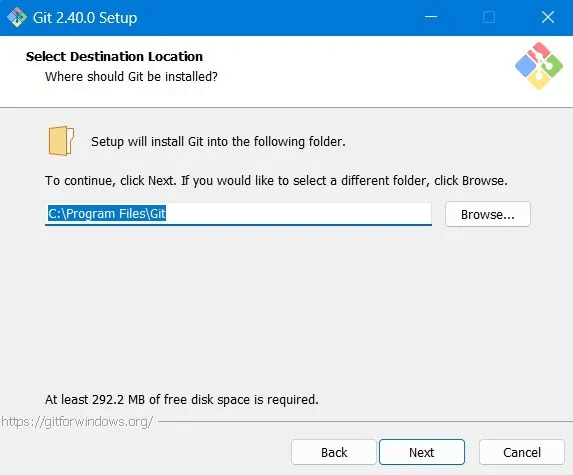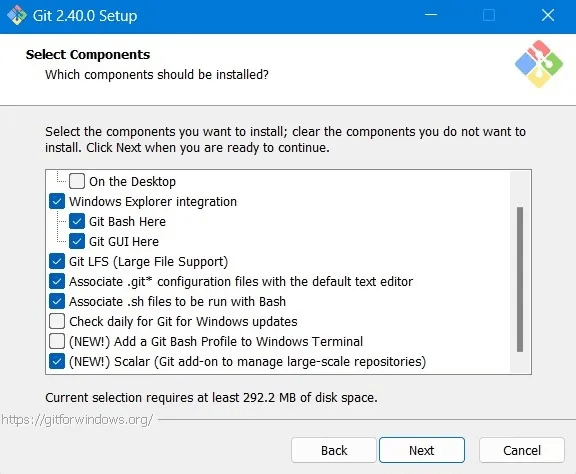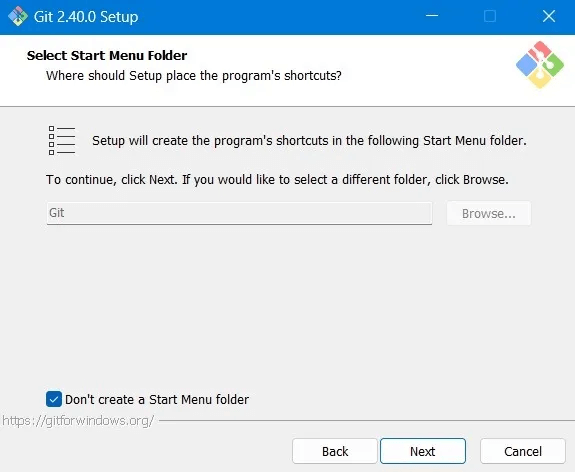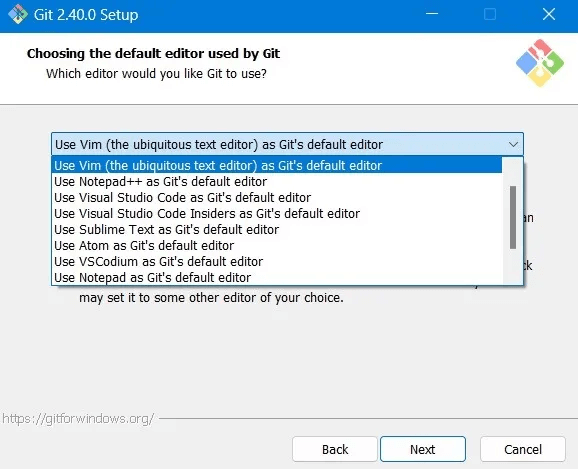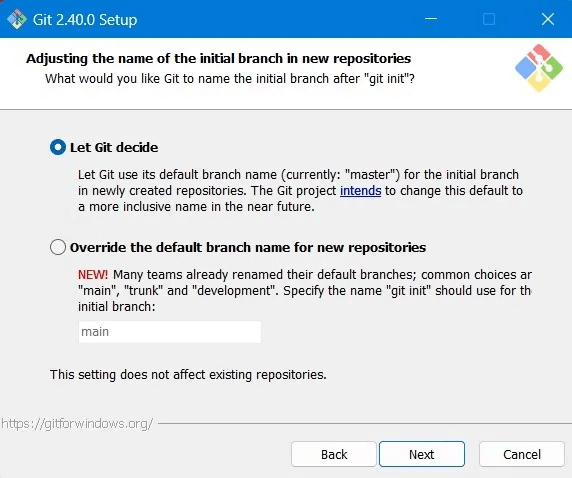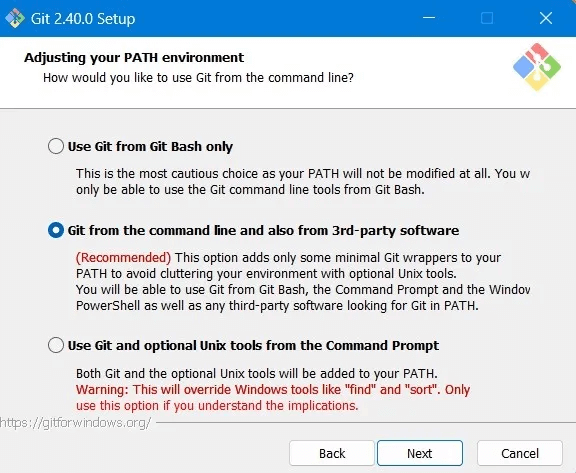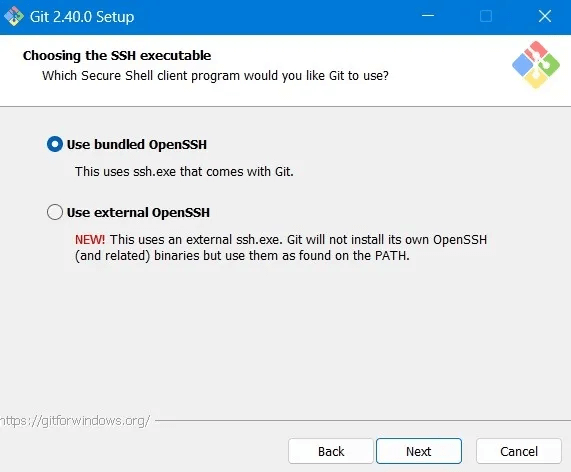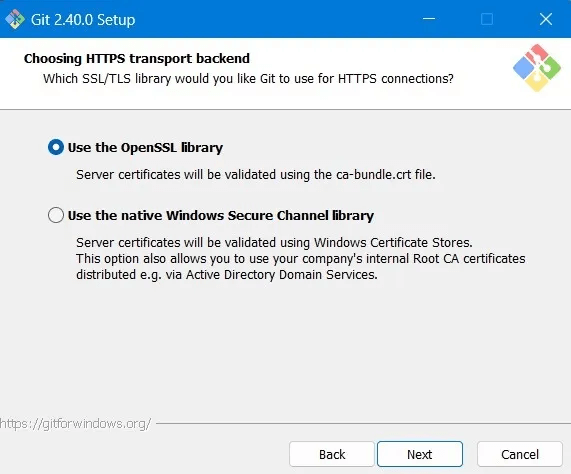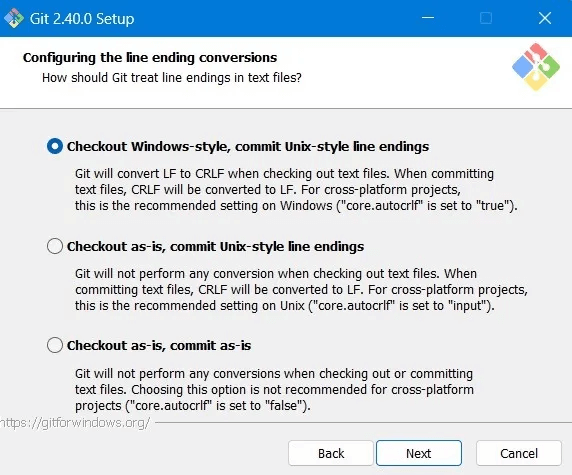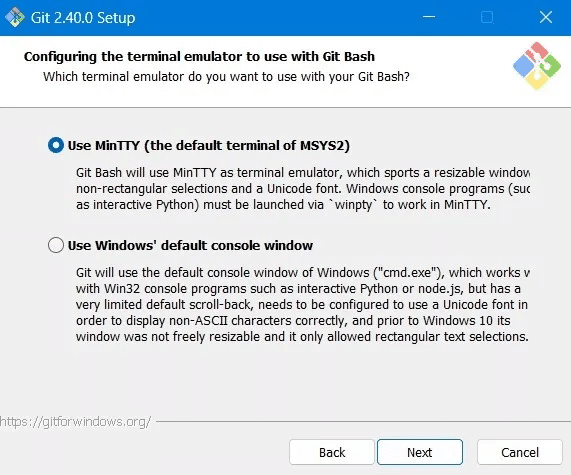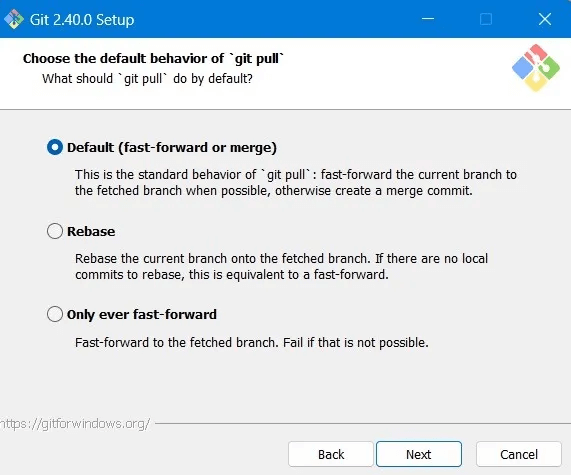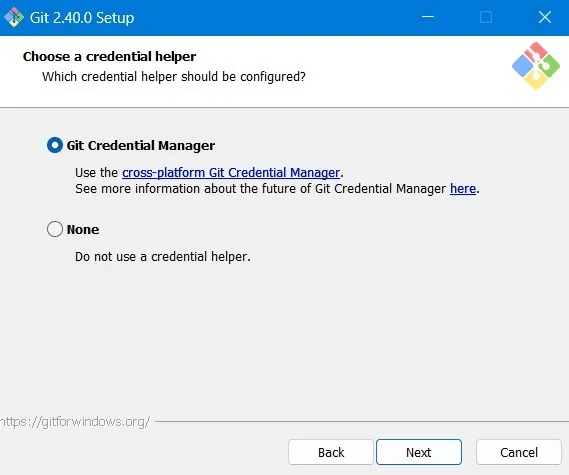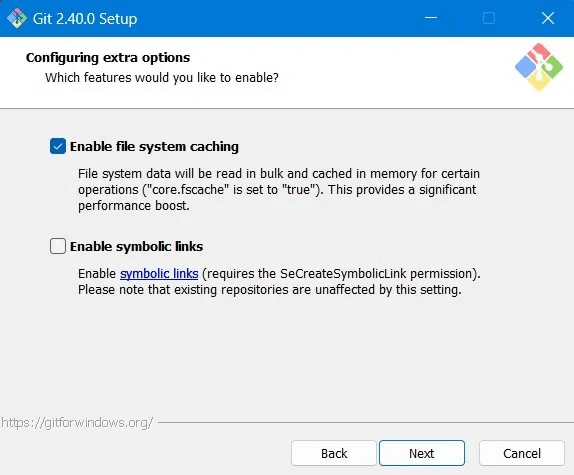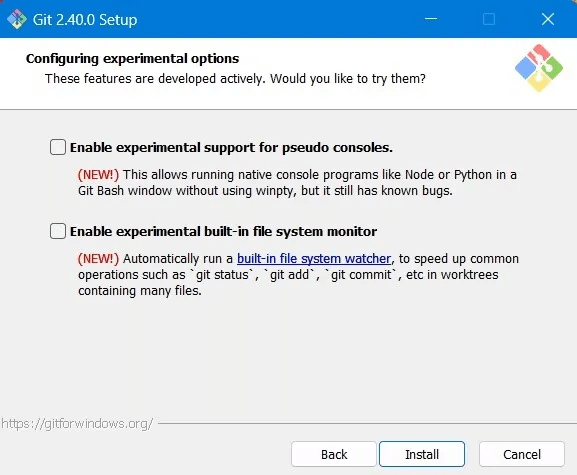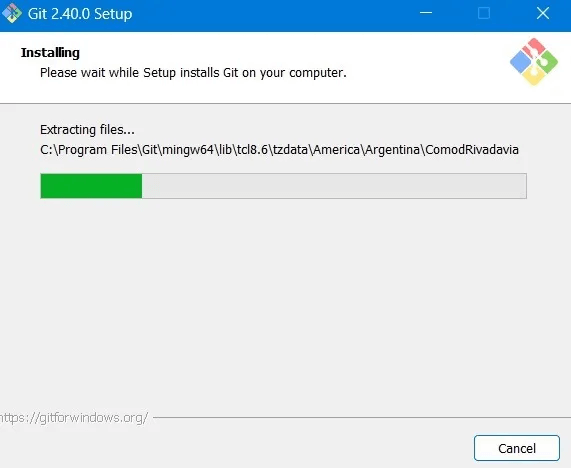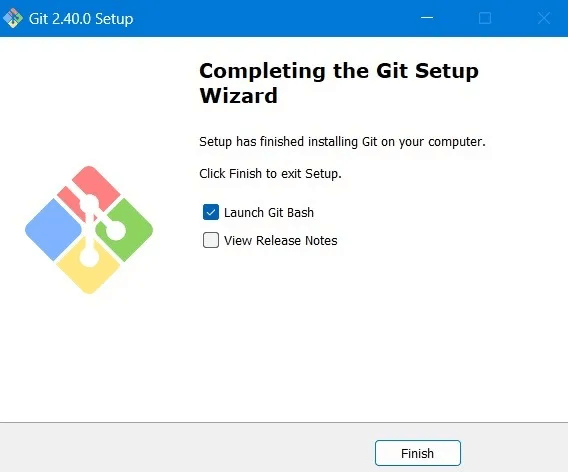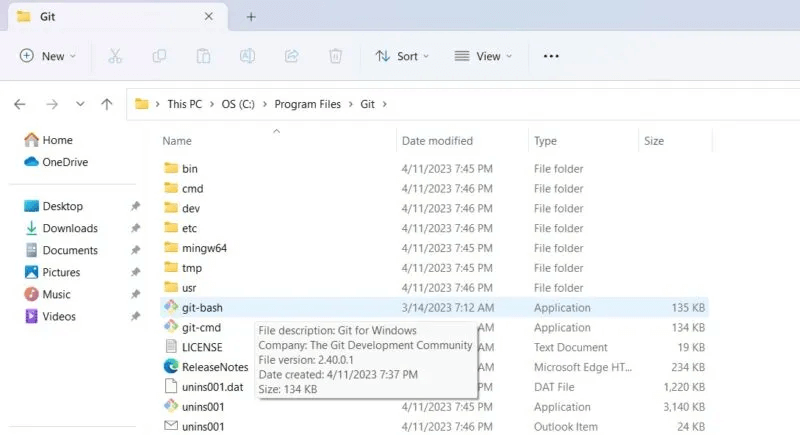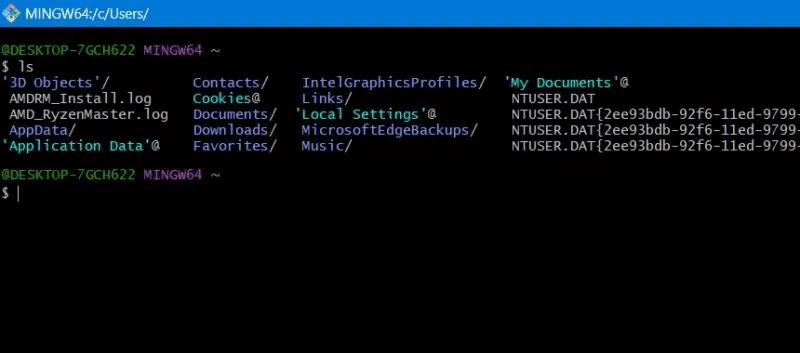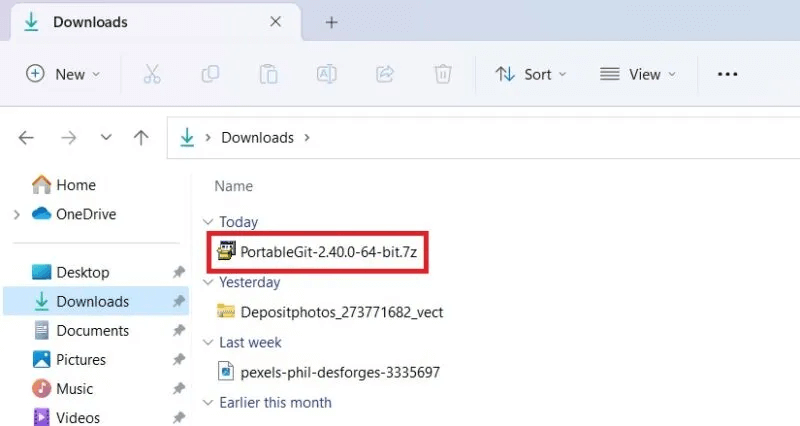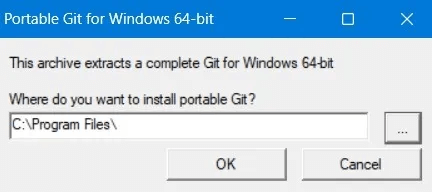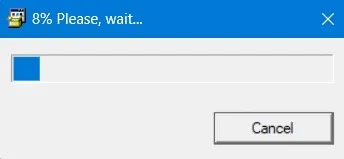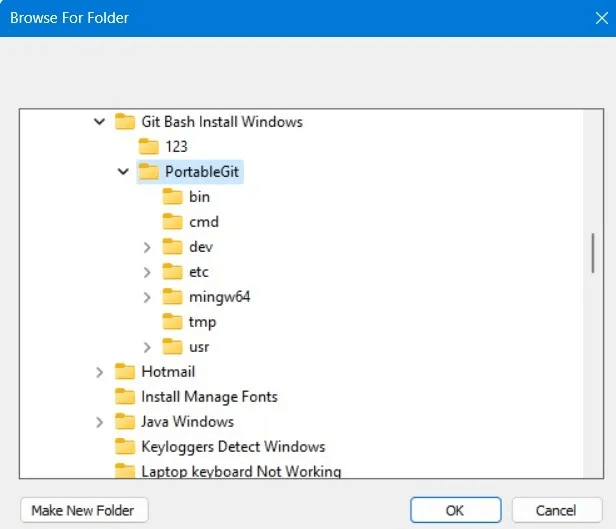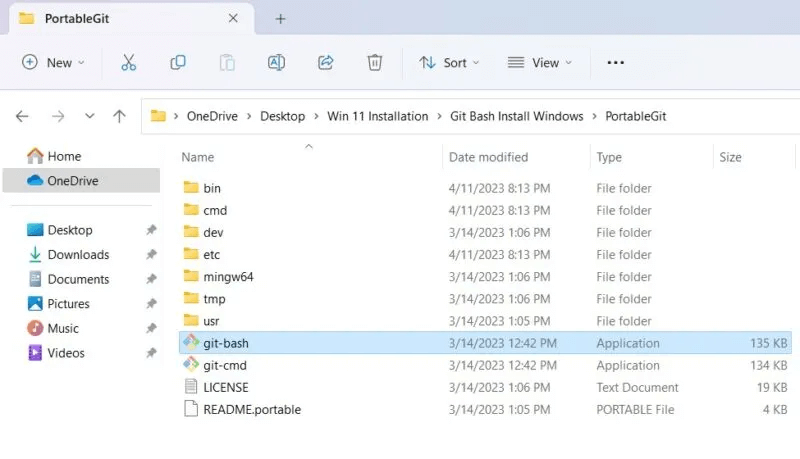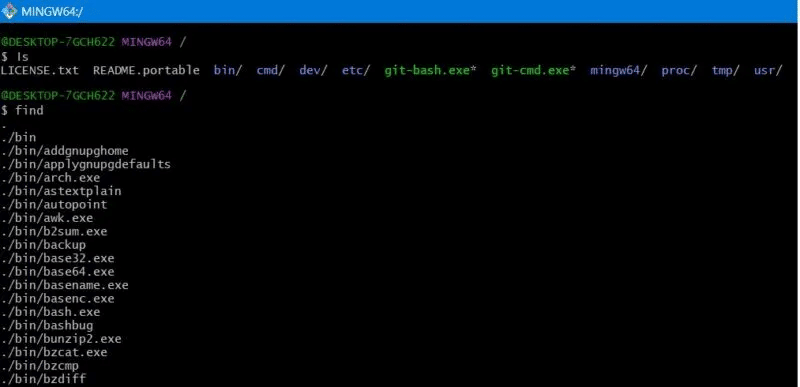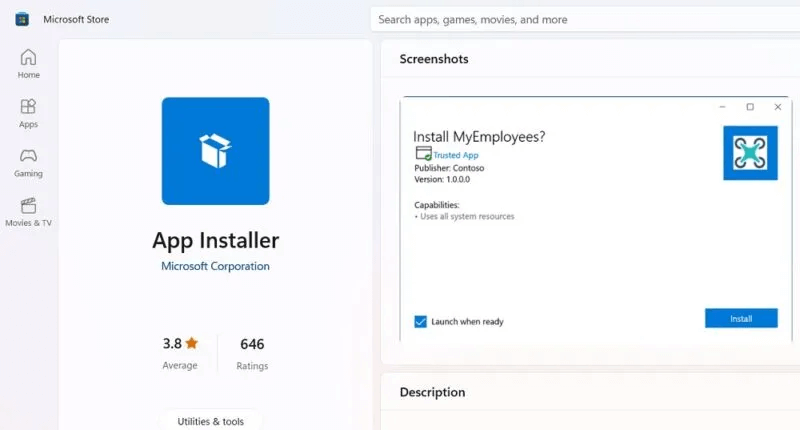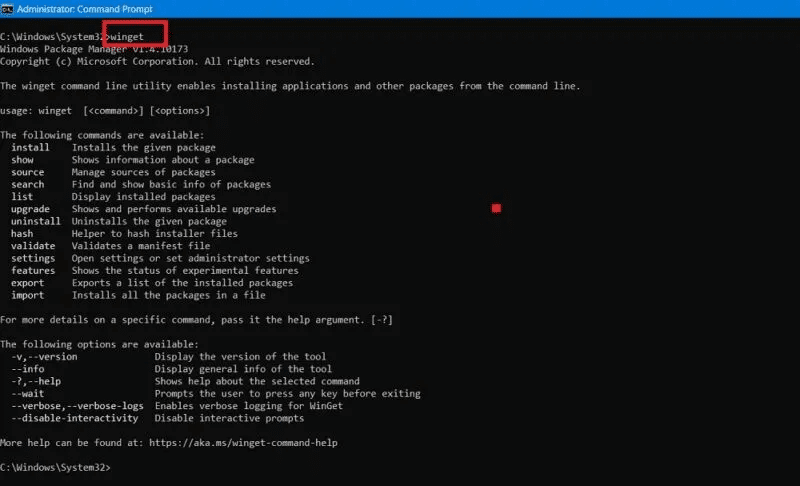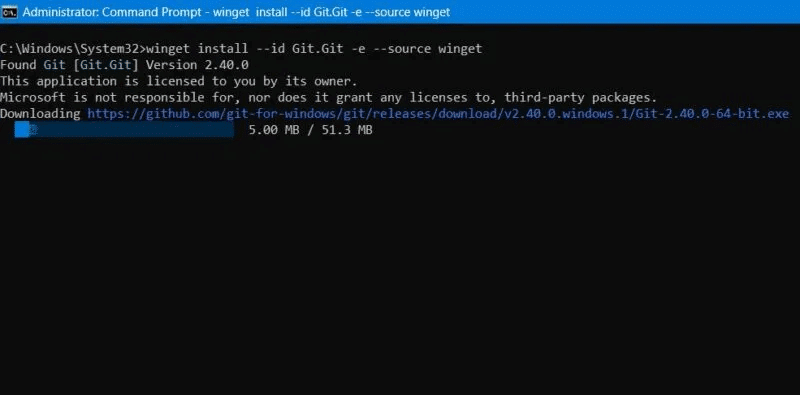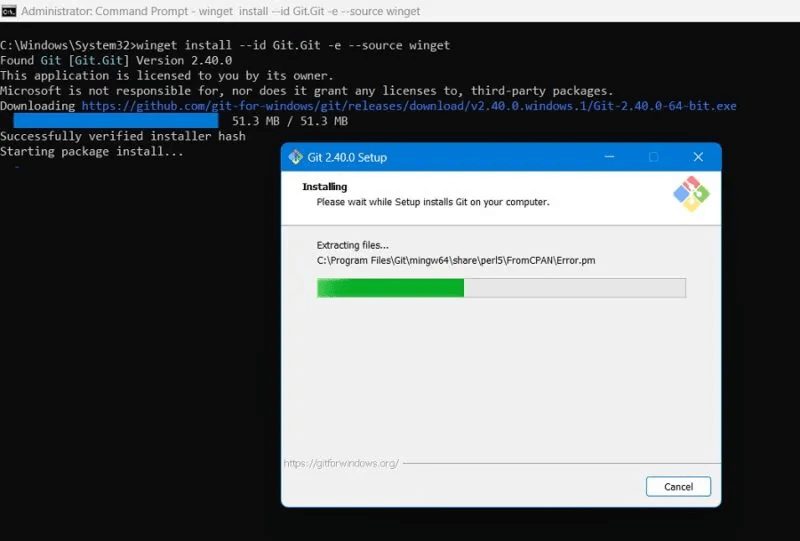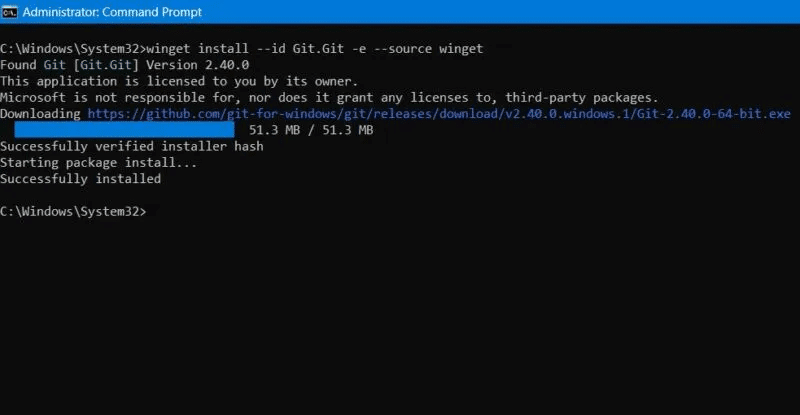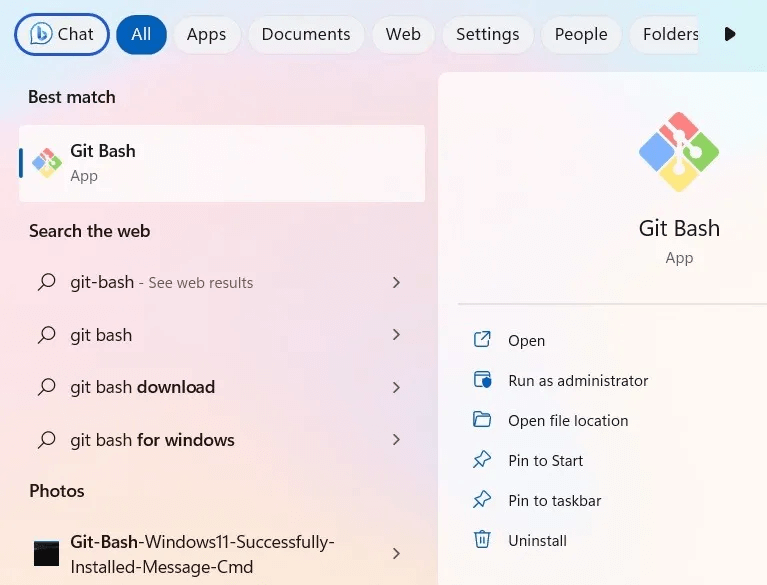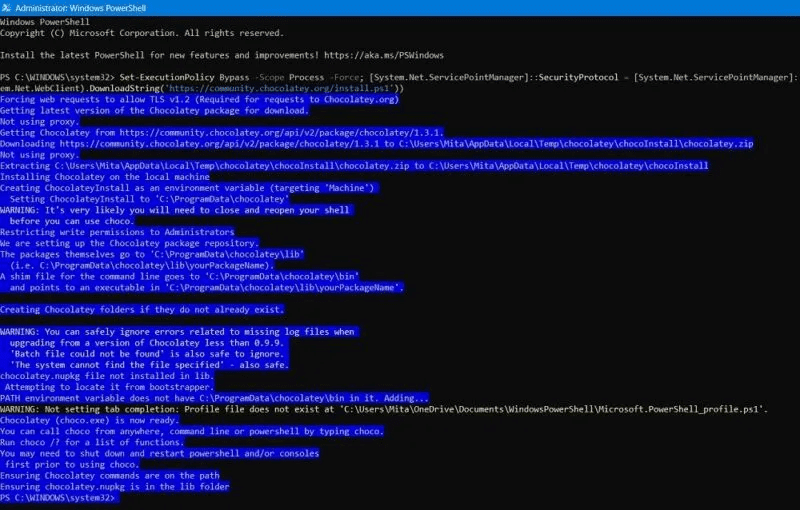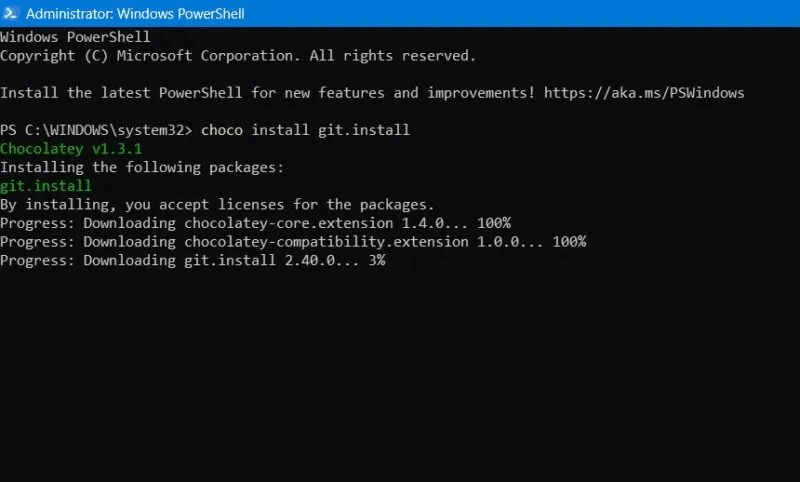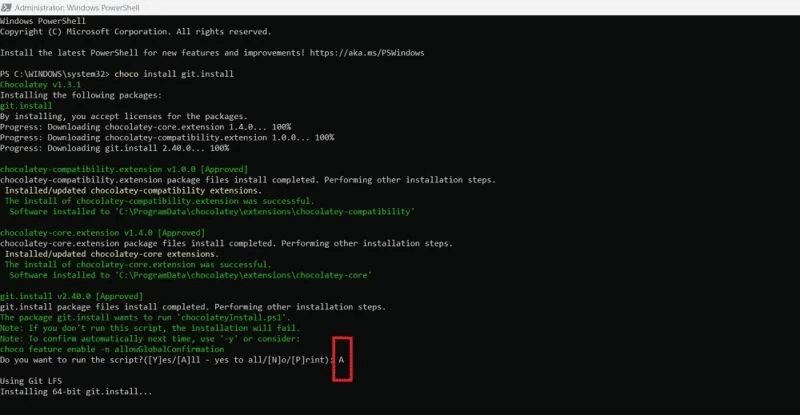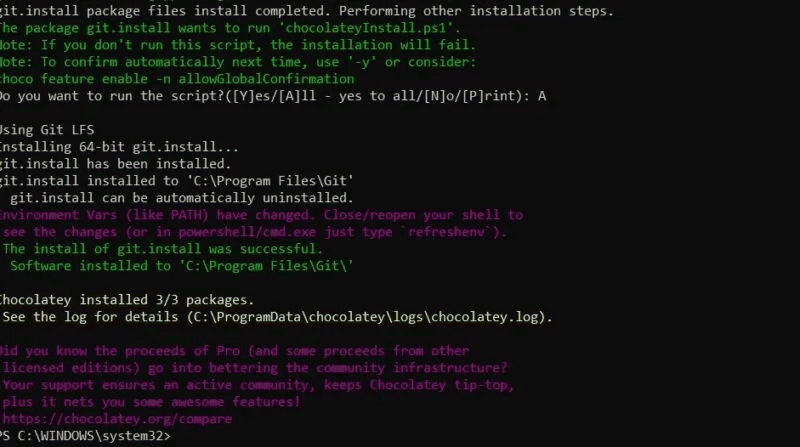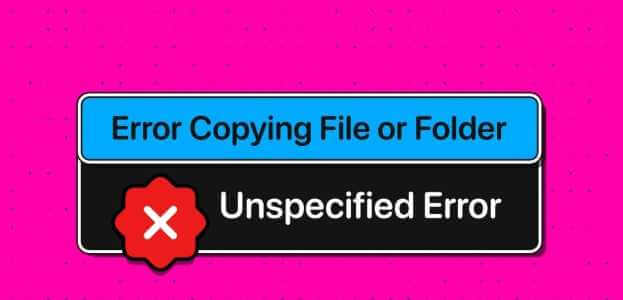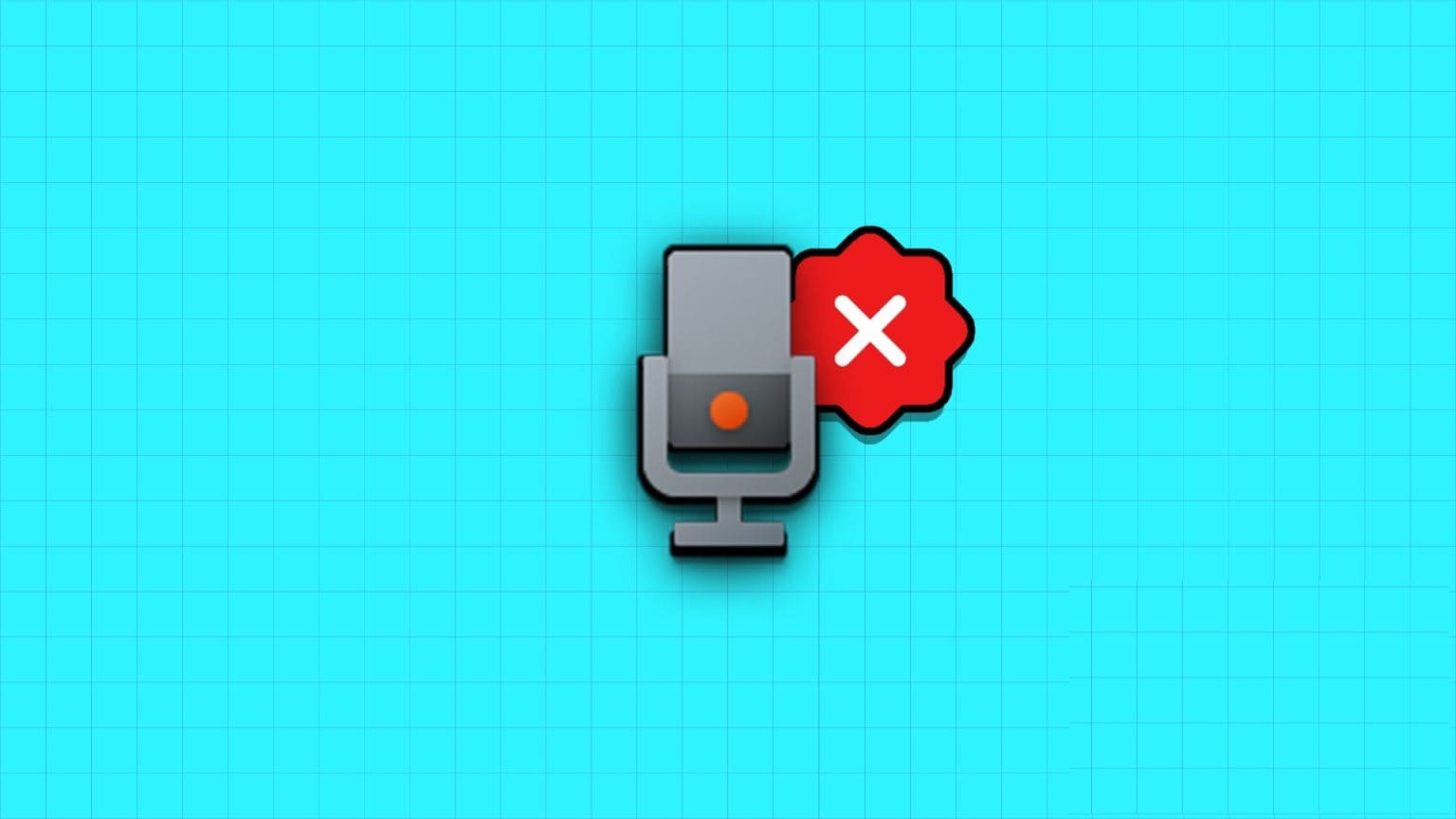Git Bash è un emulatore di terminale per Windows, utilizzato per l'esperimento della riga di comando di Git. Con Git Bash, puoi agire su qualsiasi modifica del codice nel terminale stesso, senza la necessità di un altro ambiente di codifica, come Atom, Notepad++, ecc. Segui i diversi metodi in questa guida per installare Git e Git Bash in Windows. Quando Git Bash viene aggiunto come programma in Windows, installa l'intero sistema di controllo della versione Git.
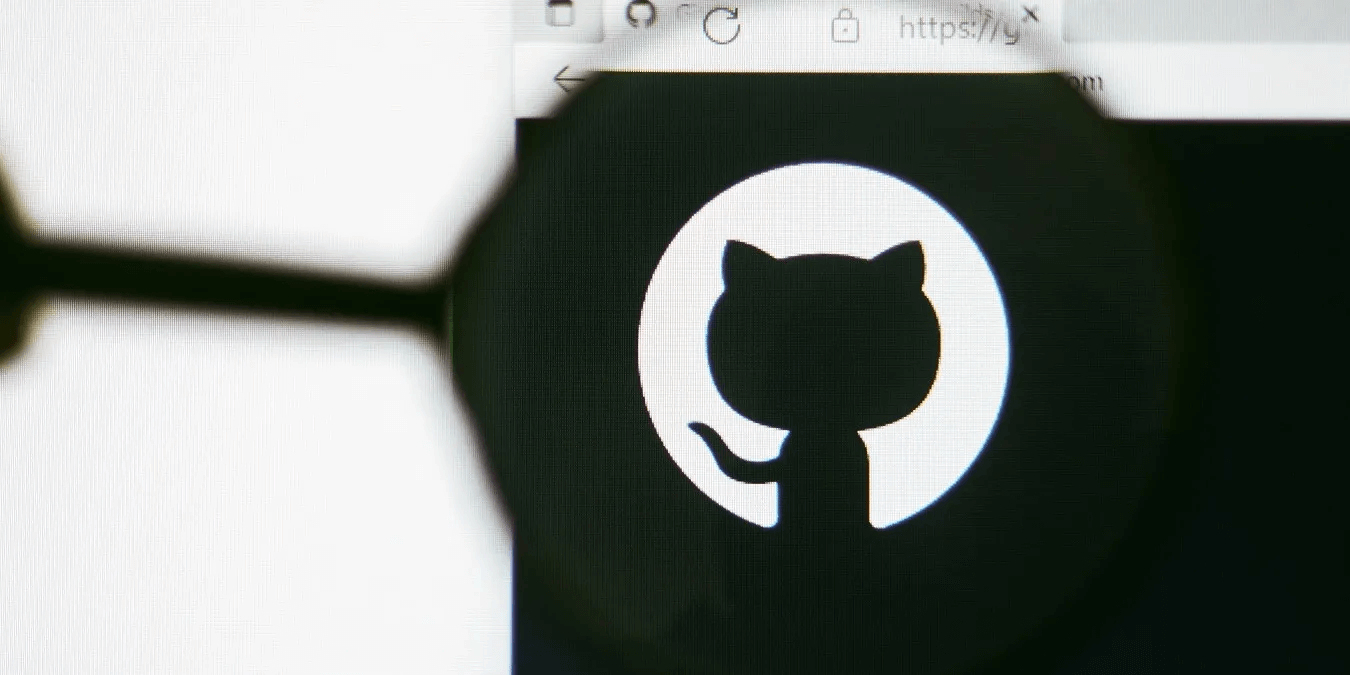
Come installare Git Bash / Git su Windows
Esistono quattro modi diversi per installare Git Bash/Git in Windows, ognuno con i suoi vantaggi. Il primo metodo sono le istruzioni complete per il normale programma di installazione di Git, mentre gli altri metodi sono scorciatoie che portano agli stessi risultati.
1. Utilizzo del programma di installazione Git su Windows
installazione più lunga Git per Windows È facile, ma dovresti controllare attentamente i passaggi per evitare errori di sincronizzazione in seguito.
- Clic Collegamento Windows In pagina di download.
- Vedrai più link per il download. Se stai cercando un programma di installazione regolare, scegli l'ultima versione a 64 bit per Windows.
- Accettare Licenza pubblica generale GNU.
- Individuare luogo di destinazione sul tuo dispositivo Windows.
- Selezionare i componenti che si desidera installare e deselezionare i componenti che non si desidera installare. Come minimo, dovrai abilitare le opzioni Git Bash و "interfaccia utente Git" و "Git LFS (supporto file di grandi dimensioni)" و "Associazione dei file di configurazione .git con l'editor di testo predefinito" و “Associa i file .sh da eseguire con Bash. “ Nella maggior parte dei casi, queste opzioni obbligatorie dovrebbero essere abilitate per impostazione predefinita.
- sarà Crea una cartella Git come cartella predefinita in Programmi. Puoi scegliere di non creare una cartella del menu Start.
Personalizza la tua installazione
Nel passaggio successivo, avrai la possibilità di scegliere l'editor predefinito da Git.
- Mentre Vim è l'editor predefinito, troverai molte altre opzioni, come Notepad ++ e Atomo Visual Studio Code e testo sublime. In questo tutorial stiamo usando Vim.
- Specifica il nome del ramo iniziale o lascialo a Git. È più sicuro specificare "Lascia decidere Git".
- Individuare Ambiente PERCORSO Consigliato per "Git dalla riga di comando e anche da software di terze parti."
- Individuare "Utilizzo del wrapper OpenSSH" Come eseguibile client Secure Shell (SSH).
- scegli il backend per la trasmissione HTTPS, "Utilizzo della libreria OpenSSL" Per un'autenticazione superiore.
- Un'altra convenzione Git è configurare le terminazioni di riga nei file di testo. Individuare "Acquista in stile Windows, aderisci alle terminazioni di riga in stile Unix."
- Hai bisogno di un emulatore di terminale per usarlo con Git Bash. Scegli MinTTY, il terminale predefinito per MSYS2, invece della finestra della console di Windows. Ciò mantiene i programmi Git separati da ciò che fanno al prompt dei comandi.
- Selezionare l'opzione "ipotetico" per condurre le richieste "git pull".
- gestire GitHub e altre credenziali di terze parti, selezionare "Git credenziali Git".
Opzioni extra
Ci sono anche alcune altre opzioni che devi configurare in una normale installazione di Git per Windows.
- Individuare Abilita la memorizzazione nella cache del file system per migliorare le prestazioni.
- È lecito ignorare le opzioni sperimentali, come le console fasulle.
- Git richiederà alcuni minuti per l'installazione.
- È possibile eseguire Git Bash al termine dell'installazione guidata di Git.
- In alternativa, individua l'applicazione Git Bash nella ricerca di Windows o apri il file eseguibile dalla cartella in cui è installato.
- L'emulatore di terminale MinTTY dovrebbe essere visibile. Questo ti aiuterà a mantenere i processi Git separati dal resto delle funzioni del tuo computer. La finestra di MinTTY sembra un terminale di comando.
2. Usa la versione Git portatile
Oltre al normale lungo programma di installazione, Git ha anche una versione portatile per Windows, che è molto facile da usare.
- Vai a Pagina di download di Git per Windows e fare clic sul collegamento per il download Windows portatile.
- Salva .File zip portatile in una cartella a tua scelta.
- È possibile modificare la destinazione dell'installazione portatile di Git facendo clic su Icona a tre punti.
- Attendere che il programma di installazione portatile sia completamente estratto.
- Una volta completato il processo, troverai la cartella portatile nidificata all'interno "Git Bash Installa Windows".
- accendere Applicazione GitBash dalla cartella PortatileGit , quindi salvalo su un'unità USB, se lo desideri.
- L'emulatore MinTTY si descrive come un terminale portatile, ma non è diverso da un normale terminale e qui puoi usare tutti i comandi Git.
3. Usa Winget
Puoi utilizzare lo strumento da riga di comando Winget per installare Git/Git Bash in Windows.
- Installa un'app Programma di installazione app Microsoft Store جهاز الكمبيوتر الخاص بك.
- Apri il prompt dei comandi in modalità amministratore.
- Digita winget per verificare che il programma di installazione dell'app sia installato correttamente. Visualizzerà diversi comandi che puoi usare con Winget.
- Installa Git utilizzando Winget al prompt dei comandi digitando il seguente codice:
winget install --id Git.Git -e --source Winget
- L'installazione di Git tramite Winget al prompt dei comandi può richiedere fino a un minuto. Potresti anche trovare un popup di installazione.
- Verificare che venga visualizzato un messaggio “Installato con successo” al prompt dei comandi.
- Una volta che la procedura guidata di installazione di Git ha terminato l'installazione di Git, avvia Git Bash o apri il terminale del programma dalla casella di ricerca di Windows in modalità amministratore.
Buono a sapersi: è Gli strumenti di Windows 11 non funzionano per te? Prova queste soluzioni.
4. Cioccolatoso
Chocolatey è un programma Windows in PowerShell che può aiutarti a installare rapidamente la versione completa di Git/Git Bash. È come un programma wrapper per qualsiasi applicazione di destinazione installata.
- Aperto PowerShell In modalità di carica.
- installare cioccolatoso in Windows utilizzando il seguente comando. Non riceverai alcun messaggio di conferma dell'avvenuta installazione. Una volta completato il processo, chiudi la finestra di PowerShell, quindi riavvia.
Set-ExecutionPolicy Bypass -Scope Process -Force; [System.Net.ServicePointManager]::SecurityProtocol = [System.Net.ServicePointManager]::SecurityProtocol -bor 3072; iex((Nuovo oggetto System.Net.WebClient).DownloadString('https://community.chocolatey.org/install.ps1')) - In Finestra di PowerShell nuovo (modalità amministratore), digitare quanto segue per installare Git con Chocolatey.
choco installa git.install
- Clic "UN" أو "Y" Concedere le autorizzazioni richieste da Chocolatey.
- Una volta Installa Git Sul tuo dispositivo, vedrai un messaggio di successo Finestra di PowerShell.
Buono a sapersi: Vuoi sapere Come usare PowerShell? Avrai bisogno di questo elenco di comandi di base.
Domande frequenti
D1: Qual è la differenza tra Git e GitHub?
La risposta: Git è un sistema di controllo della versione open source i cui repository sono ospitati su GitHub, una raccolta online di codice sorgente Git. GitHub è di proprietà di Microsoft; Tuttavia, la sua natura open source non è cambiata a causa del proprietario. Hai bisogno di Git per eseguire molti progetti GitHub, ma è vero il contrario, in quanto esistono alternative a GitHub, come GitBucket, GitLab e SourceForge.
D2: Qual è la differenza tra Git e Git Bash?
La risposta: Git è il sistema di controllo della versione originale basato su Unix lanciato nel 2005 da Linus Torvalds per tenere traccia delle modifiche al codice nei progetti di collaborazione multiutente su Linux e Mac. Bash è un altro wrapper della riga di comando Linux basato su Unix.
Il sistema operativo di Microsoft non è stato originariamente progettato per Bash, che è un sistema a riga di comando per Linux. Pertanto, gli utenti Windows devono installare Git Bash, che è un programma di terze parti che è un emulatore di terminale dedicato progettato specificamente per il sistema operativo Windows. Con Git Bash, puoi eseguire sia Git che Bash insieme in Windows.
D3: Git può essere completamente disinstallato da Windows?
La risposta: Puoi disinstallare completamente Git da Windows disinstallando l'app Git Bash da Installazione applicazioni in Impostazioni o accedendo al Pannello di controllo e facendo clic su Disinstalla un programma in Programmi e funzionalità. Individua la cartella Git nell'unità C:\ utilizzando il menu di ricerca di Windows, quindi eliminala. Se stai utilizzando la versione portatile di Git su Windows, elimina la cartella Git, poiché non è stata eseguita alcuna ulteriore installazione.